PS是一款功能强大的图片编辑软件,有些新用户不知道怎么用PS提取图片线稿,接下来小编就给大家介绍一下具体的操作步骤。
具体如下:
-
1. 首先第一步打开电脑中的【PS】软件,导入需要编辑的图片。
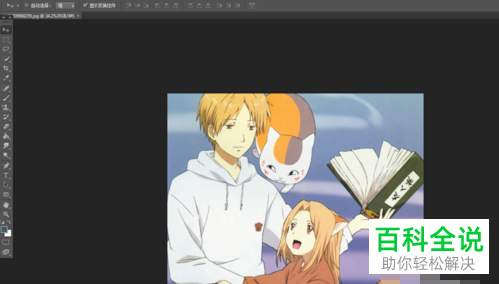
-
2. 第二步根据下图箭头所指,选中图片并复制图层。
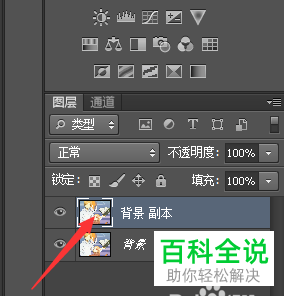
-
3. 第三步选中复制的图层,按下【ctrl+shift+u】快捷键,根据下图所示,去除图片颜色。
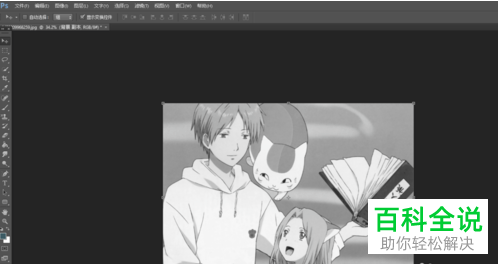
-
4. 第四步根据下图箭头所指,选中去色后的图片并再次复制图层。
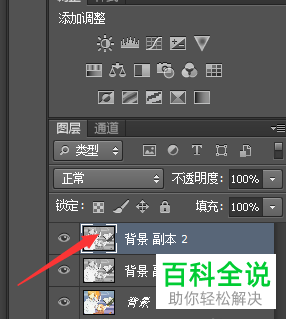
-
5. 第五步再次选中复制的图层,按下【ctrl+l】快捷键,给图片添加反相效果。
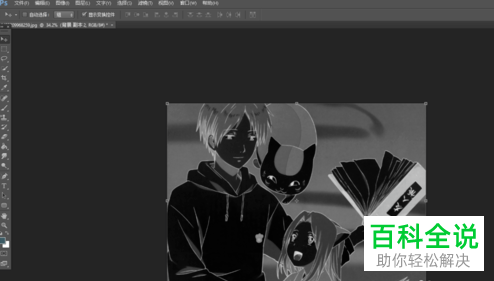
-
6. 第六步根据下图所示,将图片类型设置为【颜色减淡】。
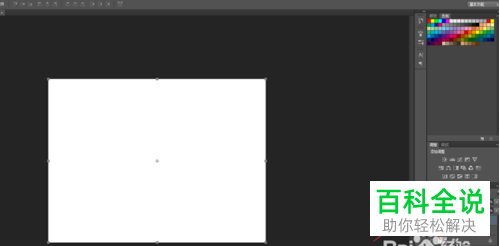
-
7. 第七步根据下图箭头所指,依次点击【滤镜-其他-最小值】选项。
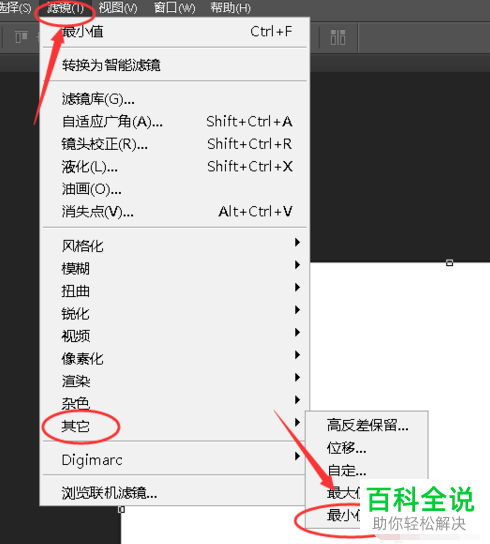
-
8. 最后在弹出的窗口中,根据下图箭头所指,按照需求调整半径大小,接着点击【确定】选项即可。
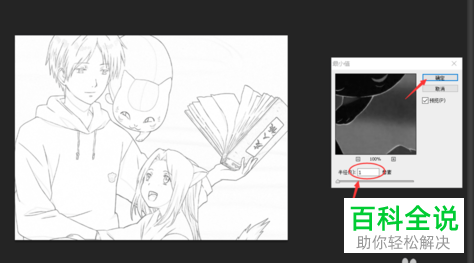
-
以上就是怎么用PS提取图片线稿的方法。
